- 返回
- win10开机黑屏只有鼠标怎么办?
win10开机黑屏只有鼠标怎么办?win10开机黑屏的解决方法
2018-07-10 10:55作者:lixia
一些网友会遇到win10开机黑屏只有鼠标的情况,那么,遇到win10开机黑屏只有鼠标怎么办?在今天的文章中,小编就给大家介绍一下win10开机黑屏的解决方法,需要特别说明的是,绝大多数情况下本文的方法可以解决这个问题,少数出现不能解决或其他情况的黑屏可以考虑重装系统。下面,来看具体的解决方法:
按下键盘上的Ctrl+Alt+Del组合键,点击:任务管理器;

在打开的任务管理器窗口,点击【文件】,在下拉菜单中点击【运行新任务(N)】,输入:Explorer.exe,点击【以系统管理权限创建此任务】打勾,再点击:确定,此时系统桌面图标应该已经恢复。
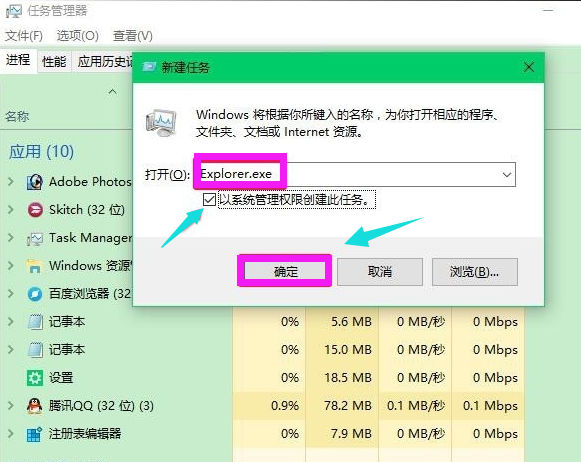
在桌面左下角的搜索栏中输入regedit命令,点击【regedit运行命令】,打开系统注册表编辑器;
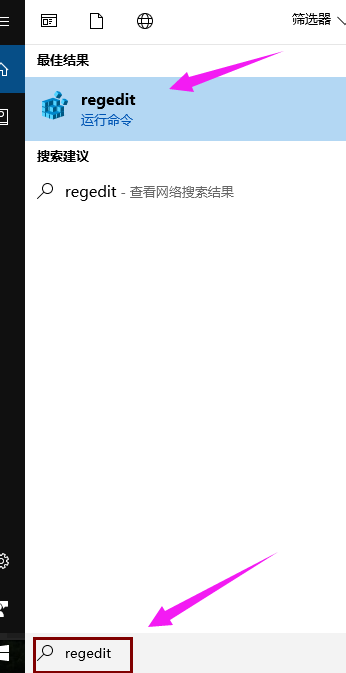
在打开的注册表编辑器窗口,依次展开:HKEY_Local_MACHINE\Software\Microsoft\Windows NT\CurrentVersion\Winlogon
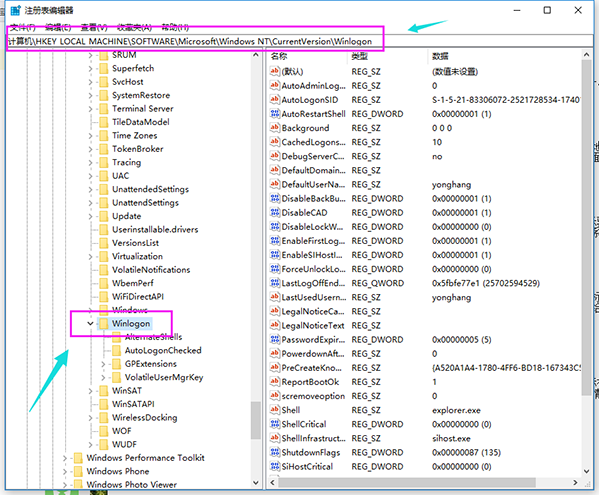
左键单击:Winlogon,找到Shell,左键双击Shell
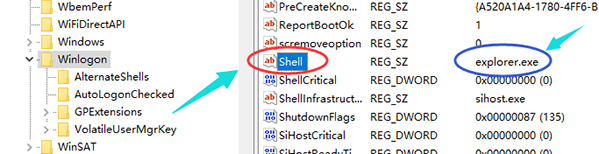
如果Shell的数值数据为:explorer.exe,则是正确的,如果不是explorer.exe,则把Shell的数值数据更改为:explorer.exe(如还有其它字符,请删除),再点击:确定,
(点击注册表编辑器左上角的【文件】,在下拉菜单中点击【退出】)
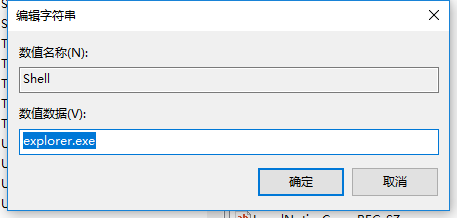
若以上操作不行,
在cmd里面输入explorer,失败,打不开提示应用程序错误看下一步
输入msconfig,选择正常启动,然后点击确定,在 运行 里面输入Shutdown -r
若不行看下一步
在注销界面点击右下角的电源按钮,选择重启,同时按住shift按键样开机后会出现高级恢复界面。
在高级恢复界面,点击 疑难解答,接着点击 高级选项 ,点击 启动设置 ,点击 重启 ,选择安装模式。
完成设置后,电脑自动重启,看是否能够进入系统,如果仍然黑屏,能看到鼠标,那就重复这一步。
标签:win10系统
相关教程
更多